win10任务栏频繁卡死怎么办 任务栏卡死重启依然没响应的解决办法
win10系统已经成为了大多数人的装机选择,但是在使用过程中任务栏经常会卡死,甚至重启也没有用,很多用户一直无法解决这个问题。win7之家就用自己的win10电脑为例,给大家示范一下win10任务栏卡死的解决办法,分享给大家三个方法使用,快来看看吧!
win10任务栏频繁卡死解决方法:
方法一:
1.首先打开桌面上的的“控制面板",点击“卸载程序”按钮;

2.然后,进入后,在左侧点击查看已经安装的更新;

3.接着,找到对应的“KB5008212补丁”,鼠标右键点击“卸载”就可以了。

方法二:
1.在键盘上按住“Ctrl+shift+esc”,打开“任务管理器”,右上角点击“文件”,选择“运行新任务”;

2.在弹出的窗口中输入“cmd”命令,并且勾选“以系统管理权限创建此任务”;

3.进入后,输入“wusa /uninstall /kb:500821”在弹出的窗口选择“是”,等待卸载完成重启就可以了。

方法三:
1.关闭无线网络和有线网络连接,让电脑处于“断网状态”重启电脑,进入系统,断网后,系统任务栏设置等可以正常使用。然后右键点击“任务栏”的“空白处”或“资讯和兴趣”上,选择“关闭”就可以了。

以上就是win10任务栏频繁卡死怎么办 任务栏卡死重启依然没响应的解决办法的详细内容,更多关于win10任务栏卡死问题的资料请关注脚本之家其它相关文章!
相关文章

win10系统c盘空间满了怎么办?电脑c盘满了怎么释放空间?
这篇文章主要介绍了win10系统c盘空间满了怎么办?电脑c盘满了怎么释放空间?的相关资料,需要的朋友可以参考下本文详细解决方法2022-05-31
win10找不到wlan网络连接怎么办?Win10无线WLAN网络消失了解决方法
这篇文章主要介绍了win10找不到wlan网络连接怎么办?Win10无线WLAN网络消失了解决方法的相关资料,需要的朋友可以参考下本文十一种解决方法2022-05-31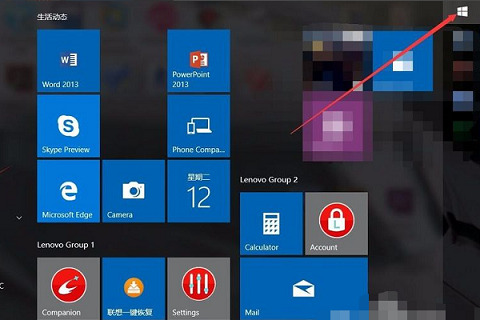 在Win10系统之中有一个自带的杀毒软件,这个自带的杀毒软件能够保护我们在联网之后的电脑安全,那么Win10自带的杀毒软件在哪里呢?下面就和小编一起找找这个杀毒软件的设置2022-05-31
在Win10系统之中有一个自带的杀毒软件,这个自带的杀毒软件能够保护我们在联网之后的电脑安全,那么Win10自带的杀毒软件在哪里呢?下面就和小编一起找找这个杀毒软件的设置2022-05-31
win10pdf虚拟打印机怎么添加?win10添加pdf虚拟打印机步骤教程
这篇文章主要介绍了win10pdf虚拟打印机怎么添加?win10添加pdf虚拟打印机步骤教程的相关资料,需要的朋友可以参考下本文详细内容介绍2022-05-31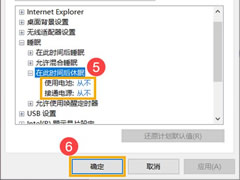 这篇文章主要介绍了Win10电脑睡眠后蓝牙键盘无法唤醒怎么解决?的相关资料,需要的朋友可以参考下本文详细内容介绍2022-05-31
这篇文章主要介绍了Win10电脑睡眠后蓝牙键盘无法唤醒怎么解决?的相关资料,需要的朋友可以参考下本文详细内容介绍2022-05-31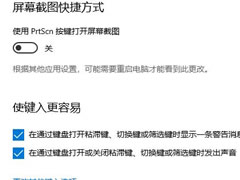 这篇文章主要介绍了win10键盘设置在哪里设置?win10键盘设置详细教程的相关资料,需要的朋友可以参考下本文详细内容介绍2022-05-31
这篇文章主要介绍了win10键盘设置在哪里设置?win10键盘设置详细教程的相关资料,需要的朋友可以参考下本文详细内容介绍2022-05-31 这篇文章主要介绍了win10图片不显示后缀名不能直接改图片格式怎么解决的相关资料,需要的朋友可以参考下本文详细内容介绍2022-05-31
这篇文章主要介绍了win10图片不显示后缀名不能直接改图片格式怎么解决的相关资料,需要的朋友可以参考下本文详细内容介绍2022-05-31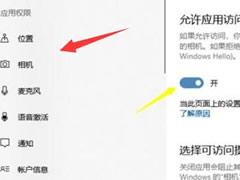
win10怎么打开摄像头拍照?win10打开摄像头拍照操作教程
这篇文章主要介绍了win10怎么打开摄像头拍照?win10打开摄像头拍照操作教程的相关资料,需要的朋友可以参考下本文详细内容介绍2022-05-31 这篇文章主要介绍了win10屏保取消不了怎么办?win10屏保取消设置教程的相关资料,需要的朋友可以参考下本文详细内容介绍2022-05-31
这篇文章主要介绍了win10屏保取消不了怎么办?win10屏保取消设置教程的相关资料,需要的朋友可以参考下本文详细内容介绍2022-05-31 这篇文章主要介绍了Win10系统超实用的三大隐藏功能分享的相关资料,需要的朋友可以参考下本文详细内容介绍2022-05-31
这篇文章主要介绍了Win10系统超实用的三大隐藏功能分享的相关资料,需要的朋友可以参考下本文详细内容介绍2022-05-31





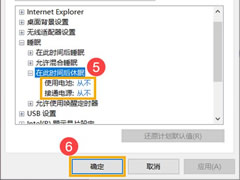
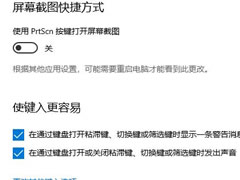

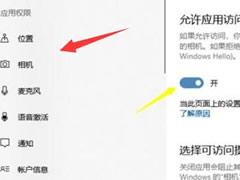


最新评论